Honnan tudom, hogy hány mag a processzorban PC vagy laptop, hol keresse, és a magok száma
Határozzuk meg a magok száma a számítógépen
Használja az Eszközkezelő
Ismerje meg a szükséges információkat a Windows szabványos eszközökkel. A segédprogram eléréséhez:
- Windows 10 - Kattintson a jobb egérgombbal az ikonra „Start”. Nyílt helyi menüt, ahol kattintson az „Eszközkezelő”.
- Windows 7 - Nyissuk meg a „Start” menü „Computer”, kattintson a jobb gombbal a területen, és a legördülő listából válassza ki a „Manage”. Látni fogja, egy ablak „Device Manager” kell kiválasztani, ahol a bal oldali menüben.

Az eredmény egy olyan lista, amely a fajta telepített eszközöket. Ott is van egy pont a „feldolgozók”. Kattintson a nyílra a bal oldalon, vagy kattintson duplán a nevére. Ennek eredményeként bontakozik lista több pozíciók, amelyek mindegyike megfelel egy utasítás áramot. Ha a CPU támogatja giperparallelnost ( «HyperThreading»), akkor tudni, hogy a tényleges szám a magok kell osztania száma ezen álláspontok 2. Ha nincs ilyen technológia, nem kell osztani.
Keresztül a Feladatkezelő
Ez egy ismert alkalmazás azt is lehetővé teszi, hogy megtanulják néhány részletet a CPU. A kezdéshez kattintson jobb gombbal a szabad területet alján a képernyő, ahol a tálcán. Felugrik egy menü, ahol mi érdekli az elem „Task Manager” vagy „Start Task Manager”.
Windows 7. Kattintson a lap „Teljesítmény” a program ablakában.
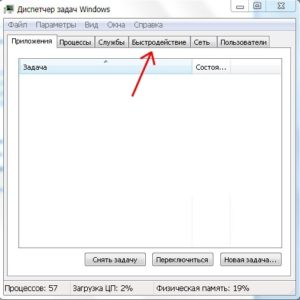
Telepítési módszerek jelszó egy fájlt vagy mappát
Közvetlenül a tetején látható több grafikonok címmel a „CPU használat történetében”. Ha a diagram csak egy van, menjen a „View” menü „CPU használat” ki „Az ütemterv szerint minden CPU.” Ennek eredményeként, ezek száma grafikonok megmutatja folyamok száma. Ha a processzor támogatja giperparallelnost, akkor tudni, hogy a több fizikai processzormag, a parcellák száma osztani kell 2.
A Windows 10, kattintson a „Teljesítmény” lapján a program ablakában.
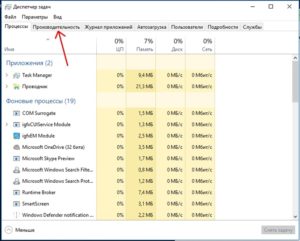
A jobb alsó sarokban látható a főbb jellemzői a CPU, beleértve a több fizikai processzormag és a szálak ( „logikai processzort”).
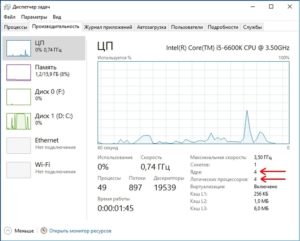
Mi a program használatát Everest
Everest - nem egy ingyenes segédprogram, de mégis, a működőképes próbaverzió elég megtanulni az alapvető információkat a rendszer.
Az ablakban látni fogja számos ikonok. Kattintson a „System Board” feliratú ikonra.
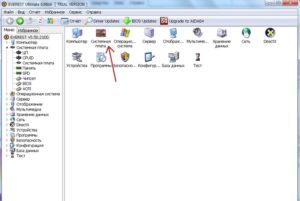
kattintson a „CPU” ikon jelenik meg. Az ingatlan listában, figyelni, hogy a „CPU típus”. Ez az, ahol megtalálja a szükséges információkat.
Mi határozza meg a magok számának keresztül CPU-Z
Ez az alkalmazás nagyon felhasználóbarát a kompakt, ingyenes és egyszerű. Közvetlenül a rajt után, mielőtt megnyitná a lapon az összes alapvető jellemzői a processzor, beleértve a több fizikai processzormag (az angol változat «magok») és áramlások ( «szálak»).

Lásd a dokumentációt
Minden főbb jellemzői a CPU feltüntetett csomagolás és a teljes dokumentációt.



Mi az operációs rendszer? Típusú operációs rendszerek

CCleaner - hogyan kell megtisztítani a számítógépet a portól?
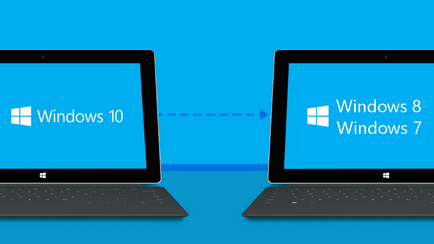
Hogyan visszaállíthatja a Windows 10 vagy Windows 7 8.1

Fiókok és a család biztonsága a Windows 10

Hogyan javíts hibákat és isdone.dll unarc.dll

Hogyan lehet regisztrálni Yandex Mail
